联想笔记本键盘失灵一键修复方法
- 分类:帮助 回答于: 2021年04月11日 14:56:00
操作电脑我们离不开键盘,键盘失灵对我们的工作影响太大了,这里给大家讲讲联想笔记本键盘失灵如何去修复,帮助大家解决这个困扰的问题。
工具/原料:
系统版本:windows 10
品牌型号: 联想小新Air 13 Pro
方法/步骤:
1、首先我们按住键盘上的“windows键+R”的组合键,调出运行窗口命令,输入“constrol”,进入控制面板。
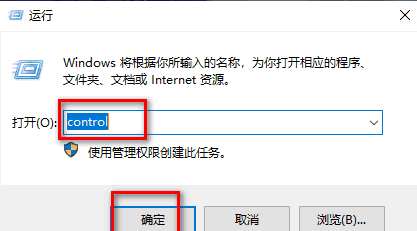
2、在控制面板中找到“硬件和声音”。
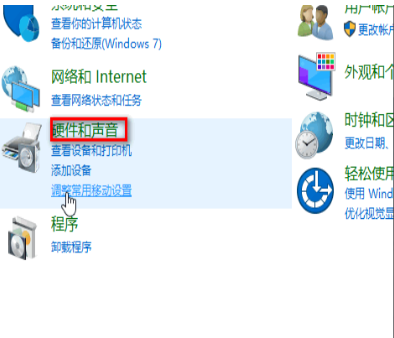
3、进入硬件和声音界面,找到“设备管理器”。
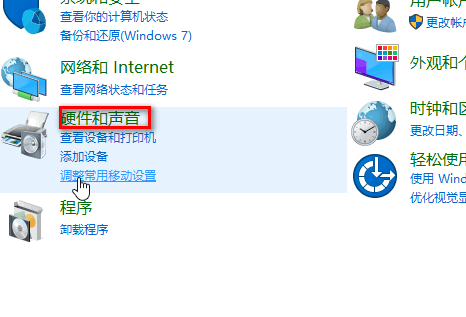
4、进入设备管理器,找到“键盘”这个设备。
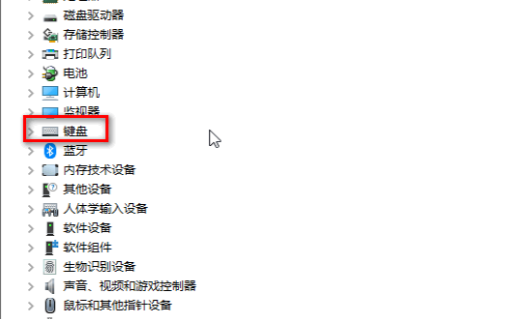
5、在键盘下面找到“PS/2标准键盘”,然后右键单击选择“更新驱动程序”。
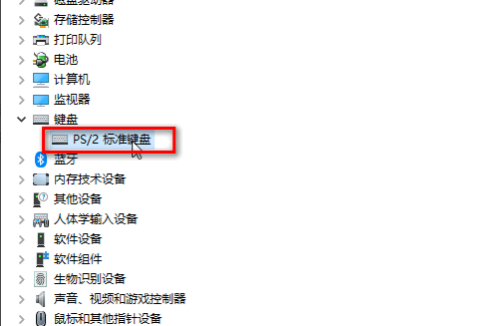
6、在弹出的对话框中选择“自动搜索驱动程序”。
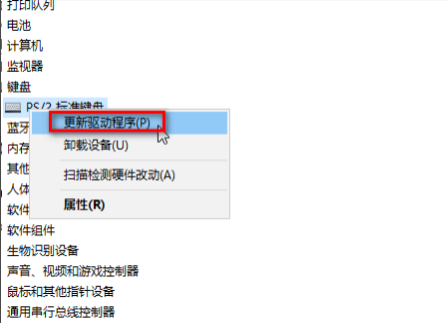
7、更新完成之后,我们重启电脑即可。

总结:上述就是解决联想笔记本键盘失灵的方法了,希望这个方法对大家有用。
 有用
26
有用
26


 小白系统
小白系统


 1000
1000 1000
1000 1000
1000 1000
1000 1000
1000 1000
1000 1000
1000 0
0 0
0 0
0猜您喜欢
- 笔记本摄像头打不开怎么办..2020/06/17
- 笔记本显卡温度过高怎么办,小编教你解..2018/05/03
- 聊聊显卡里面A卡跟N卡有什么区别..2021/04/12
- winsxs文件夹可以删除吗2020/11/06
- pe下如何重建efi分区2020/09/05
- ppt打不开怎么办?小编教你详细解决方法..2018/10/27
相关推荐
- 处理电脑系统安装软件有哪些..2019/04/02
- 打印机无法打印测试页是什么原因..2022/05/07
- 小编教你U盘装系统win72017/08/26
- 笔记本切换小键盘,小编教你笔记本小键..2018/09/26
- word文件未保存关闭了怎么恢复..2020/09/25
- 电脑经常死机怎么办2022/10/03

















